您现在的位置是:主页 > news > 企业管理咨询顾问/网站推广优化外包公司哪家好
企业管理咨询顾问/网站推广优化外包公司哪家好
![]() admin2025/6/19 0:00:15【news】
admin2025/6/19 0:00:15【news】
简介企业管理咨询顾问,网站推广优化外包公司哪家好,南宁网站推广¥做下拉去118cr,网站 网络推广【AI达人创造营】红细胞形状异常检测在Edgeboard上的部署 此项目是基于PaddleDetection做的红细胞形状异常检测,属于医学中目标检测类的项目。此项目是在由百度大脑研发的EdgeBoard Lite FZ3B硬件上部署的。 一、项目背景 此项目可以帮医生减轻负担,提…
【AI达人创造营】红细胞形状异常检测在Edgeboard上的部署
此项目是基于PaddleDetection做的红细胞形状异常检测,属于医学中目标检测类的项目。此项目是在由百度大脑研发的EdgeBoard Lite FZ3B硬件上部署的。
一、项目背景
- 此项目可以帮医生减轻负担,提高检测的准确性和速度。一般每张红细胞形状异常检测图都有好多红细胞,并且这个样本量还是成千上万的,这时候医生容易眼花缭乱,甚至可能漏掉一些重叠的红细胞。
- 并且可以让医生避免重复的不必要的工作。
- 将医学与AI科技结合,让科技为医学赋能。
二.项目使用的套件
此项目使用的是PaddleDetection套件,下载地址为:
github:https://github.com/PaddlePaddle/PaddleDetection(因为国外网站,访问比较慢,不太推荐);
飞桨AI Studio平台上:https://aistudio.baidu.com/aistudio/datasetdetail/102742(考虑到大部分用户访问github比较慢,故我从github上搬运过来)。
1.解压PaddleDetection套件
# 将PaddleDetection套件进行解压,路径看具体情况。
# (为了保险起见,将套件保存至work/路径下,千万不要保存在data/下以及这两个文件夹外,作者有过惨痛的经历教训,不希望大家再出现此惨状。)!unzip -oq /home/aistudio/data/data112279/PaddleDetection-release-0.5.zip -d work/
2.对PaddleDetection套件进行改名
# 将PaddleDetection套件进行改名(改名记得写上套件路径及改名后期望的路径)!mv work/PaddleDetection-release-0.5 work/PaddleDetection
三、数据集简介
此项目使用了AI Studio平台上RBC数据集,一共有366条数据,数据是xml格式的图片标注文件。

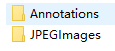
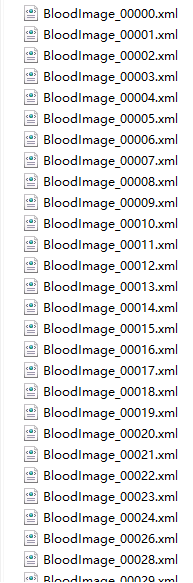
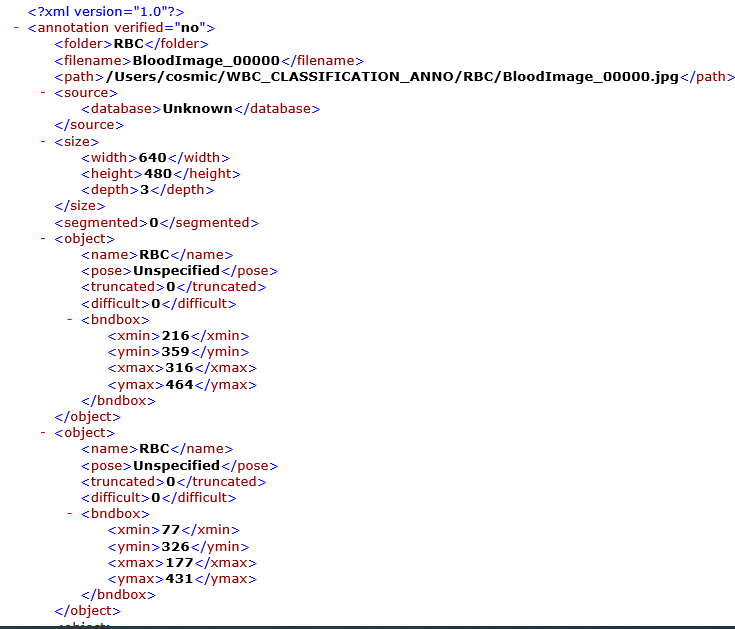
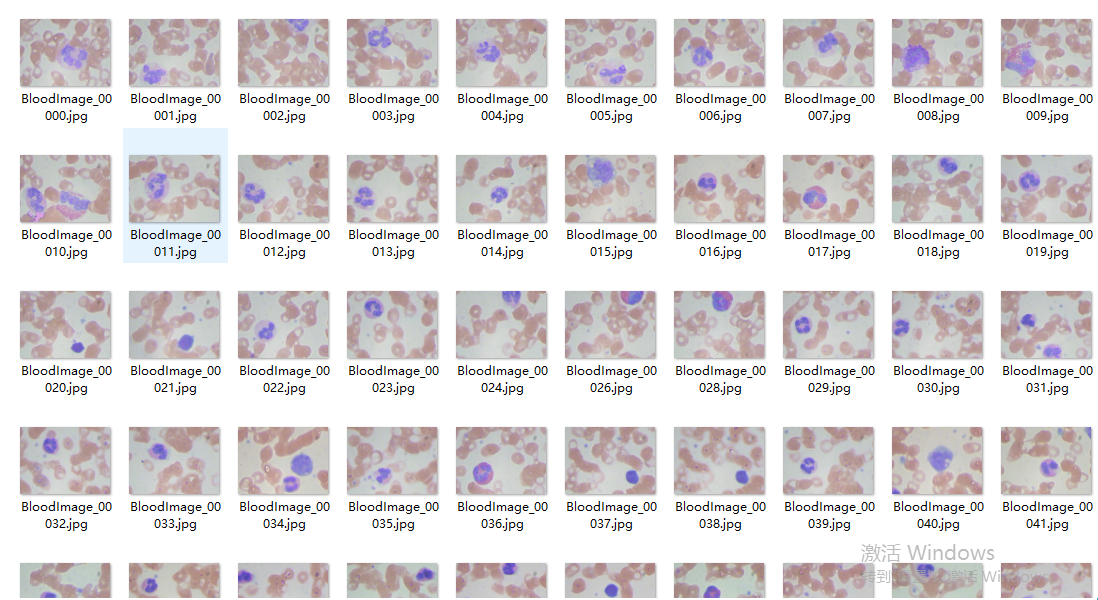
1.解压数据集
!unzip -o data/data85839/RBC.zip -d work/PaddleDetection/dataset/
2.数据集文件夹改名
!mv work/PaddleDetection/dataset/RBC work/PaddleDetection/dataset/test_det
3.将数据集划分为训练集和验证集
import os
import random# 类别数量
file_saved = [] # 保存数据random.seed(2021)# voc数据路径问题
# 根目录信息,子目录信息,files_img--该文件夹下的文件名称
for _, _, files_img in os.walk('work/PaddleDetection/dataset/test_det/JPEGImages'):random.shuffle(files_img)for _, _, files_xml in os.walk('work/PaddleDetection/dataset/test_det/Annotations'):# indexs = 0# 1.jpg# 1.xmlfor i in range(len(files_img)): # 遍历图片文件--一张一张的for j in range(len(files_xml)):# 匹配,与图片前缀名称一致的xml文件# 前缀是否一致if files_img[i][:-4] == files_xml[j][:-4]:# 图片的相对路径 + 空格 + 标注文件的相对路径 + '\n'# jpeg, img -- join -> jpeg/img# JPEGImages/files_img[i]file_maked = os.path.join('JPEGImages', files_img[i]) + ' ' + os.path.join('Annotations', files_xml[j]) + '\n'file_saved.append(file_maked) # 每一个类别放在对应的缓存空间中break# example: 图片的相对路径 + 空格 + 标注文件的相对路径 + '\n'# 训练集的划分
# 训练集占80%的数据
# 验证集/评估数据集:1-80% = 20%
Train_percent = 0.8# train.txt保存
with open('work/PaddleDetection/dataset/test_det/train.txt', 'w') as f:# int(Train_percent * len(file_saved))# final_index = int(len(file_saved)*Train_percent) - 1f.writelines(file_saved[:int(len(file_saved)*Train_percent)]) # 写入多行数据print('train.txt Has Writed {0} records!'.format(len(file_saved[:int(len(file_saved)*Train_percent)])))# eval.txt保存
with open('work/PaddleDetection/dataset/test_det/eval.txt', 'w') as f:# final_index + 1 == int(len(file_saved)*Train_percent)f.writelines(file_saved[int(len(file_saved)*Train_percent):])print('eval.txt Has Writed {0} records!'.format(len(file_saved[int(len(file_saved)*Train_percent):])))
train.txt Has Writed 274 records!
eval.txt Has Writed 69 records!
输出结果为:
train.txt Has Writed 274 records!
eval.txt Has Writed 69 records!
训练集样本量: 274,验证集样本量: 69
三、模型选择、开发、训练和验证
此项目使用的是ppyolo中的ppyolo_r18vd_coco.yml模型。
1.新建label_list.txt文件
在dataset/test_det下新建label_list.txt,然后在里面写上你的标注类型(如本项目中的RBC,意思为只标注了红细胞)。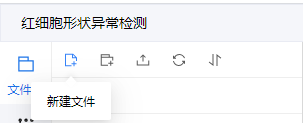
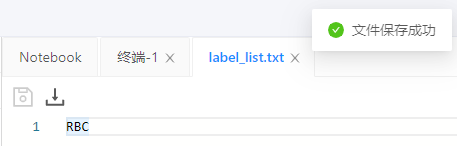
2.下载依赖库
%cd work/PaddleDetection/
!pip install -r requirements.txt
%cd + 路径:进入某路径下。
3.调参
yolov3_darknet_voc.yml文件的配置
architecture: YOLOv3
use_gpu: true
max_iters: 70000
log_iter: 20
save_dir: output
snapshot_iter: 2000
metric: VOC
map_type: 11point
pretrain_weights: https://paddle-imagenet-models-name.bj.bcebos.com/DarkNet53_pretrained.tar
weights: output/yolov3_darknet_voc/model_final
num_classes: 1
use_fine_grained_loss: falseYOLOv3:backbone: DarkNetyolo_head: YOLOv3HeadDarkNet:norm_type: sync_bnnorm_decay: 0.depth: 53YOLOv3Head:anchor_masks: [[6, 7, 8], [3, 4, 5], [0, 1, 2]]anchors: [[10, 13], [16, 30], [33, 23],[30, 61], [62, 45], [59, 119],[116, 90], [156, 198], [373, 326]]norm_decay: 0.yolo_loss: YOLOv3Lossnms:background_label: -1keep_top_k: 100nms_threshold: 0.45nms_top_k: 1000normalized: falsescore_threshold: 0.01YOLOv3Loss:ignore_thresh: 0.7label_smooth: falseLearningRate:base_lr: 0.00025schedulers:- !PiecewiseDecaygamma: 0.1milestones:- 55000- 62000- !LinearWarmupstart_factor: 0.steps: 1000OptimizerBuilder:optimizer:momentum: 0.9type: Momentumregularizer:factor: 0.0005type: L2_READER_: 'yolov3_reader.yml'
TrainReader:inputs_def:fields: ['image', 'gt_bbox', 'gt_class', 'gt_score']num_max_boxes: 50dataset:!VOCDataSetdataset_dir: dataset/test_detanno_path: train.txtuse_default_label: falsewith_background: falseEvalReader:inputs_def:fields: ['image', 'im_size', 'im_id', 'gt_bbox', 'gt_class', 'is_difficult']num_max_boxes: 50dataset:!VOCDataSetdataset_dir: dataset/test_detanno_path: eval.txtuse_default_label: falsewith_background: falseTestReader:dataset:!ImageFolderuse_default_label: falsewith_background: falseyolov3_reader.yml的配置
TrainReader:inputs_def:fields: ['image', 'gt_bbox', 'gt_class', 'gt_score']num_max_boxes: 50dataset:!COCODataSetimage_dir: dataset/test_detanno_path: train.txtdataset_dir: dataset/test_detwith_background: falsesample_transforms:- !DecodeImageto_rgb: Truewith_mixup: True- !MixupImagealpha: 1.5beta: 1.5- !ColorDistort {}- !RandomExpandfill_value: [123.675, 116.28, 103.53]- !RandomCrop {}- !RandomFlipImageis_normalized: false- !NormalizeBox {}- !PadBoxnum_max_boxes: 50- !BboxXYXY2XYWH {}batch_transforms:- !RandomShapesizes: [320, 352, 384, 416, 448, 480, 512, 544, 576, 608]random_inter: True- !NormalizeImagemean: [0.485, 0.456, 0.406]std: [0.229, 0.224, 0.225]is_scale: Trueis_channel_first: false- !Permuteto_bgr: falsechannel_first: True# Gt2YoloTarget is only used when use_fine_grained_loss set as true,# this operator will be deleted automatically if use_fine_grained_loss# is set as false- !Gt2YoloTargetanchor_masks: [[6, 7, 8], [3, 4, 5], [0, 1, 2]]anchors: [[10, 13], [16, 30], [33, 23],[30, 61], [62, 45], [59, 119],[116, 90], [156, 198], [373, 326]]downsample_ratios: [32, 16, 8]batch_size: 8shuffle: truemixup_epoch: 250drop_last: trueworker_num: 8bufsize: 16use_process: trueEvalReader:inputs_def:fields: ['image', 'im_size', 'im_id']num_max_boxes: 50dataset:!COCODataSetimage_dir: dataset/test_detanno_path: eval.txtdataset_dir: dataset/test_detwith_background: falsesample_transforms:- !DecodeImageto_rgb: True- !ResizeImagetarget_size: 608interp: 2- !NormalizeImagemean: [0.485, 0.456, 0.406]std: [0.229, 0.224, 0.225]is_scale: Trueis_channel_first: false- !PadBoxnum_max_boxes: 50- !Permuteto_bgr: falsechannel_first: Truebatch_size: 1drop_empty: falseworker_num: 8bufsize: 16TestReader:inputs_def:image_shape: [3, 608, 608]fields: ['image', 'im_size', 'im_id']dataset:!ImageFolderanno_path: dataset/test_det/label_list.txtwith_background: falsesample_transforms:- !DecodeImageto_rgb: True- !ResizeImagetarget_size: 608interp: 2- !NormalizeImagemean: [0.485, 0.456, 0.406]std: [0.229, 0.224, 0.225]is_scale: Trueis_channel_first: false- !Permuteto_bgr: falsechannel_first: Truebatch_size: 14.模型训练
%cd work/PaddleDetection/
!python tools/train.py -c configs/yolov3_darknet_voc.yml\
--eval\
--use_vdl True
训练过程中指令解释:
- –c:指定配置文件。
- –eval:边训练边验证。
- –use_vdl True:使用VisualDL记录数据,进而在VisualDL面板中显示。
- !python + 某路径下的python文件:执行某python文件。
训练中出现的问题解决方法: - 断次问题
如果你的模型训练不小心断在了某个轮次,没训练完,可以使用 -r output/模型的yml文件/停在的轮次数(如果你一共要训练200轮次,却停在第20轮次,用的是ppyolo_r18vd_coco模型,你可以使用 -r output/ppyolo_r18vd_coco.yml/20继续进行训练)。 - 指令多的问题
只要后面有指令,可以在每个指令最末尾后加\(\前不能加空格,最后一个指令末尾不用加\)。
四、模型预测
%cd work/PaddleDetection/
!python tools/infer.py -c configs/yolov3_darknet_voc.yml\
-o weights='output/yolov3_darknet_voc/model_final.pdparams'\
--infer_dir 'dataset/test_det/JPEGImages'\
--output_dir 'output'\
--draw_threshold 0.1\
# --save_txt True
-o:设置或更改配置文件里的参数内容
–infer_dir:用于预测的图片文件夹路径
–output_dir:预测后结果或导出模型保存路径
–draw_threshold:可视化时分数阈值
(–save_txt:是否在文件夹下将图片的预测结果保存到文本文件中)
预测图其中一张(也许是老版本的bug,虽然配置文件设置了不用默认标签预测,但是没用,但是这不影响我们在板子上的部署):
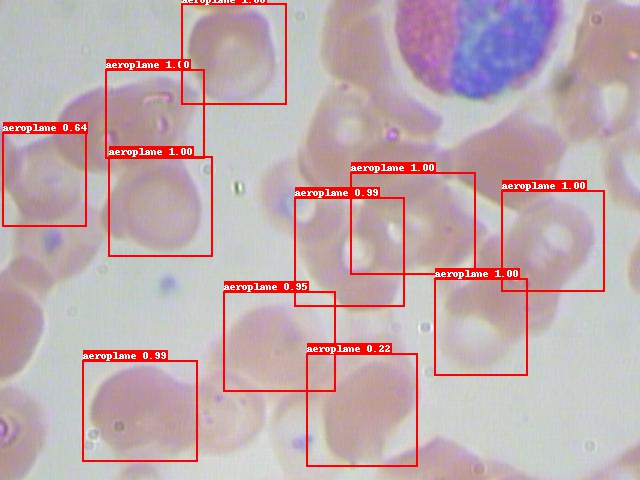
五.模型导出
!python tools/export_model.py -c configs/yolov3_darknet_voc.yml --output_dir=./inference_model \-o weights=output/yolov3_darknet_voc/best_model
第二个和第三个文件是模型部署要用到的文件,缺一不可,千万不要不小心给删了,最好不要改名。
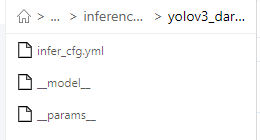
六、模型部署
本项目是在由百度大脑研发的硬件EdgeBoard Lite FZ3B上部署的。EdgeBoard Lite FZ3B速度快。


官方文档:
https://ai.baidu.com/ai-doc/HWCE/Yk3b86gvp
拿到EdgeBoard,首先要对它进行测试。
(本项目只写了一种板子联网方式,也是本人用的一种方式,若对其他联网方式感兴趣,可以点击下文链接,去看看郑博培男神归纳的所有联网方式
https://zhengbopei.blog.csdn.net/article/details/107253560)
- 打开控制面板中的“网络连接”。
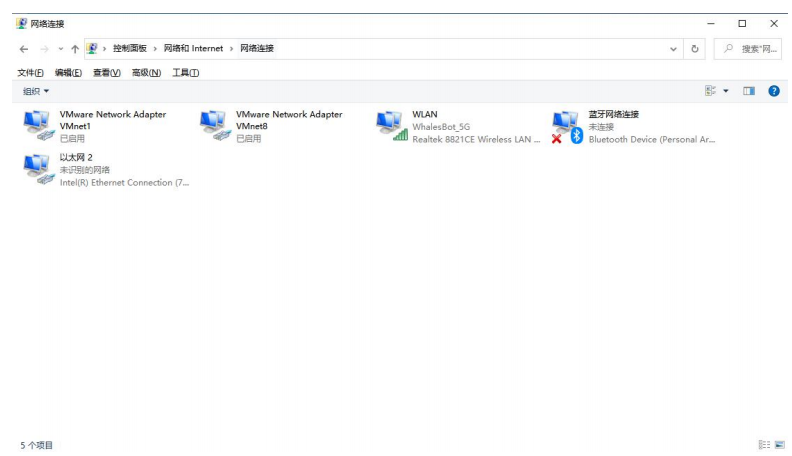 2. 设置以太网(有线网卡)IPv4 地址。
2. 设置以太网(有线网卡)IPv4 地址。
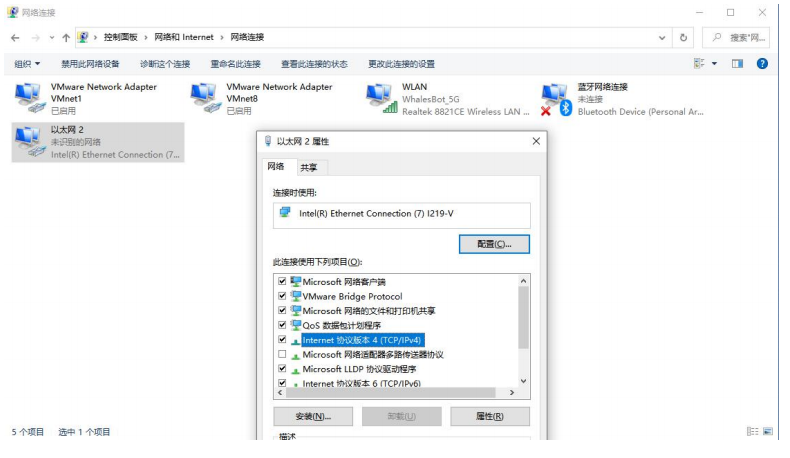
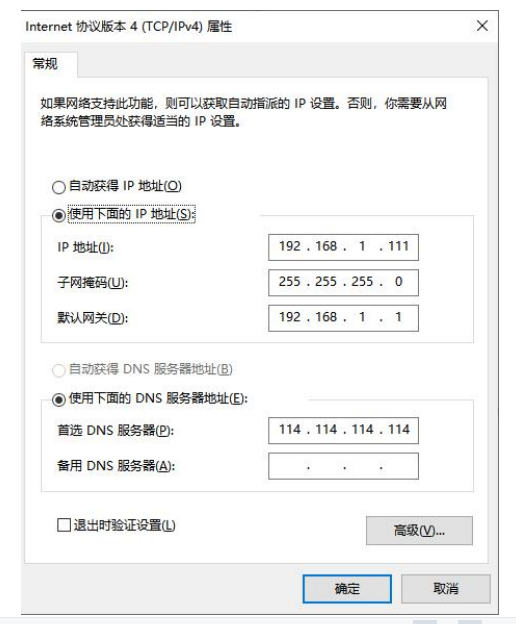
注意:IP 地址前 3 位段必须为 192.168.1,最后一位段为(1~253 或者 255),EdgeBoard 的固定 IP 地址为 192.168.1.254,注意可能发生冲突。
3.EdgeBoard 上电,用网线将 EdgeBoard 与电脑相连,安装 SSH 工具(Xshell,Xftp 等),本 文以 Xshell 为主。EdgeBoard 账户和密码均为 root。
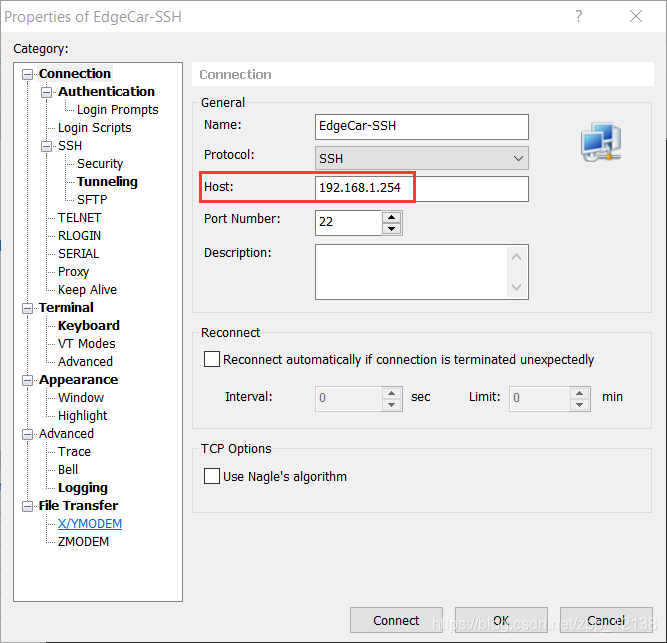
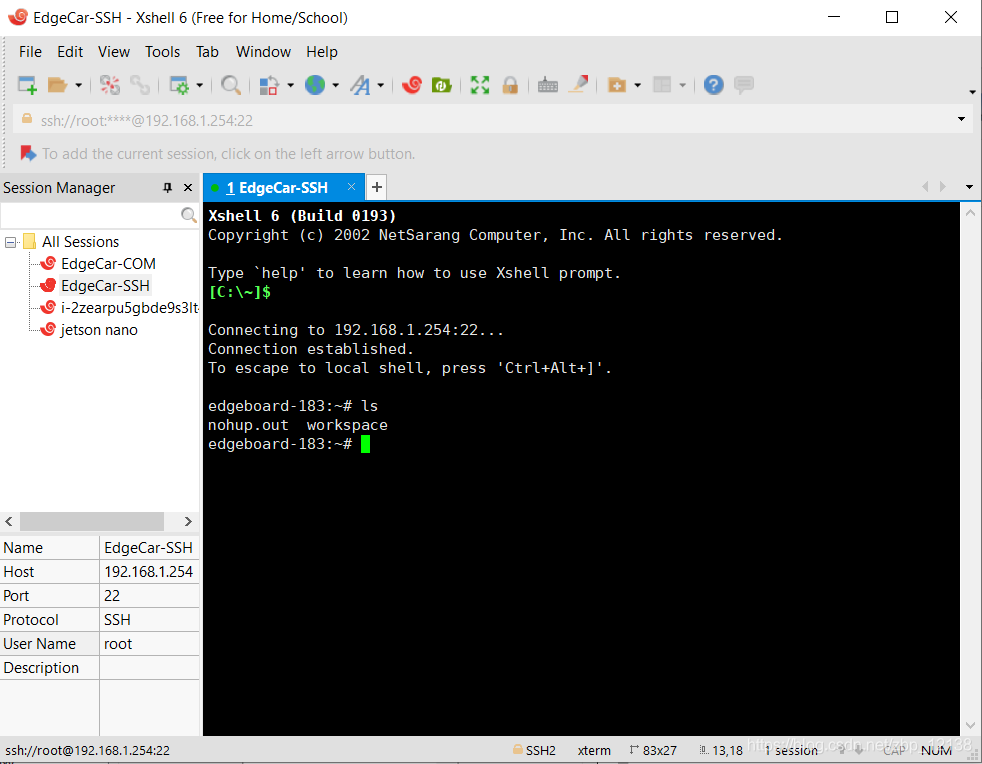
在微软商店下载串口调试助手,如果按reset键,能出现下面的结果,说明板子可以连上,如果输出是空白,则说明板子连不上,可能是板子的tf卡是坏的。)
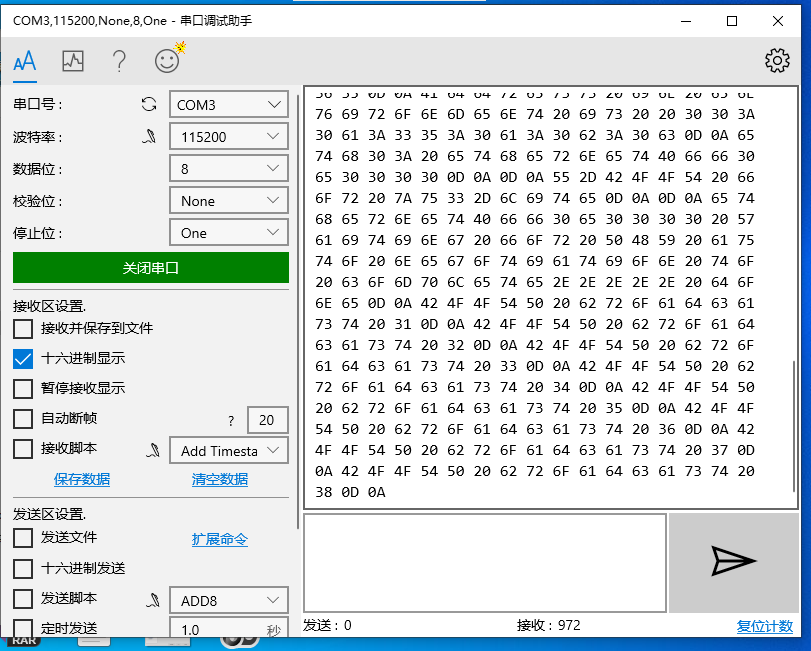
如果连接不上板子ip,可能是原本的tf卡是坏的,要换张新的,并且烧下板子镜像。(本人收到的tf卡就是坏的,后来自行购买了一张,板子的镜像烧录文档已上传至本项目文件中,镜像文件太大了,所以上传至这个链接:https://91io.cn/s/ppk77i9或https://91io.cn/s/ppk77i9/FZ3B_ubuntu_181_AICreationCamp_210901.rar,两个链接都可以下载,文件有效期30天,或下载9999次到期,文件过期请在评论联系我,请自行下载,镜像文件一定要解压,不然会烧入失败,只需要将img文件传进去,烧录器已上传至项目文件里,具体软件使用教程在压缩包里)
部署所需要的文件:
- model, params(因版本不同,可能文件名会不一样,只要在config.json文件里对上就好,本项目使用的paddle1.8.4、ppdet0.5,所以导出的文件名为—model, params,最好不要改原来的文件名,不然可能会语法运行,本人就遇到过)
- label_list.txt(就是我们之前训练用到的标签文件,如果板子里有这个文件,可以直接改)
- img(放文件的文件夹)
- config.json(eb不支持ppyolo,所以在训练前要注意)
(板子里可能有这个文件,有的话可以直接改,没有的话按下面教程写)
threshold:可以先用默认的,再慢慢调小,叫置信度,也叫阈值,值越小,出现的框会越,其默认为0.3
可以改network_type、model_file_name、params_file_name、labels_file_name、threshold,其他可以默认。
{"network_type":"YOLOV3","model_file_name":"__model__","params_file_name":"__params__","labels_file_name":"label_list.txt","format":"RGB","input_width":608,"input_height":608,"mean":[123.675, 116.28, 103.53],"scale":[0.0171248, 0.017507, 0.0174292],"threshold":0.01
}
- image.json(特别注意路径,本人因使用…/…/而在板子里运行不了)
{"model_config": "../../../res/models/detection/yolov3","input": {"type": "image","path": "../../../res/models/detection/yolov3/img/RBC.jpg"},"debug": {"display_enable": true,"predict_log_enable": true,"predict_time_log_enable": false}
}
2、3、4、5文件可能板子里都有,可以直接改,如果没有,可以自己创建,初学时,文件放置路径最好和板子原始对应文件放置路径一致,以免报错。
部署代码如下:(在XShell终端分条运行)
cd /home/root/workspace/PaddleLiteDemo/C++/build
./detection ../../configs/detection/yolov3/image.json
此为部署代码运行后的结果:
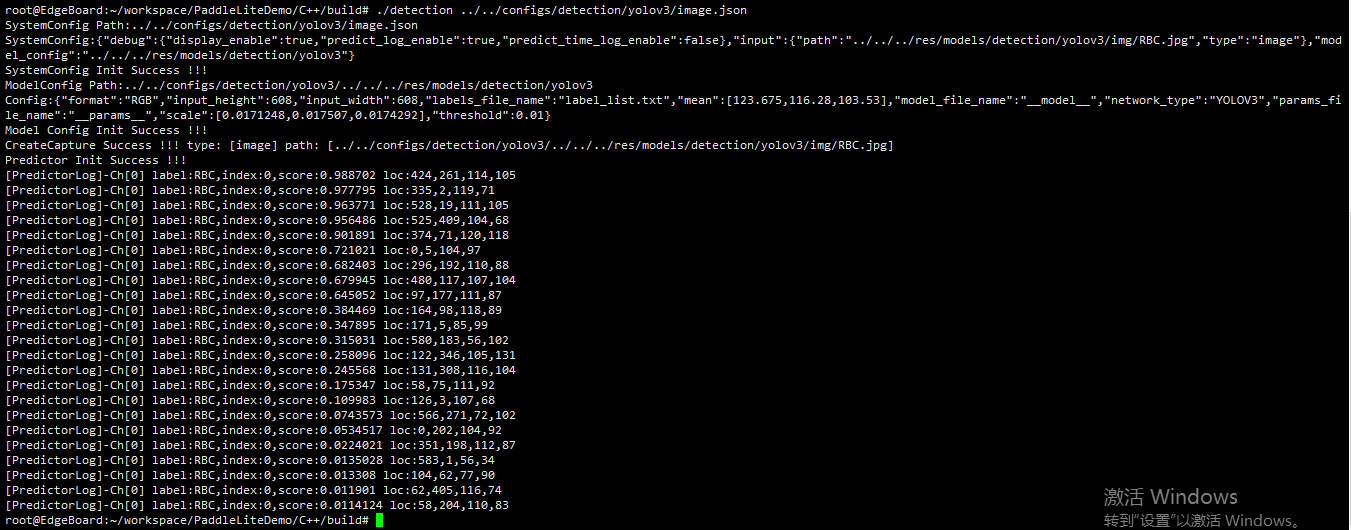
以下为在eb上的单张预测图:(在build目录下)

模型部署可视化视频如下:
b站视频链接:https://www.bilibili.com/video/BV1mF411a7hB?spm_id_from=333.999.0.0
七、总结与升华
部署首先得把模型训练正常,并且正确导出模型,模型要能用Netronhttps://netron.app/(因此网站用特殊工具才能打开,所以我将PC端启动程序放置在项目文件中)打开,不然可能模型错误。拿到板子前要先测试,看看tf卡是不是好的。板子要注意用1.8.x版本训练,比较稳定,并且要看好板子支持的部署模型,之前上课期间因不知eb不支持ppyolo模型。后来知道了,就换成了yolov3。并且我也由2.1的两个模型换成了1.8.x来运行模型。重要东西一定要保存在work/目录下,防止某一天重启环境,notebook桌面里的文件丢失。特别是训练特别久的模型。模型导出后最好不要改模型文件的名字,以免部署失败。要注意image.json下的文件路径。希望这个项目可以帮助到大家。本以为这个项目要完不成了,突然部署的最后一天来了希望。这真是20岁第一天的好兆头。
个人简介
请大家多多支持。欢迎fork、喜欢、分享。本人能力有限,经验不足,若有不足,欢迎指正,谢谢大家!
我在AI Studio上获得白银等级,点亮6个徽章,来互关呀~
https://aistudio.baidu.com/aistudio/personalcenter/thirdview/691883








